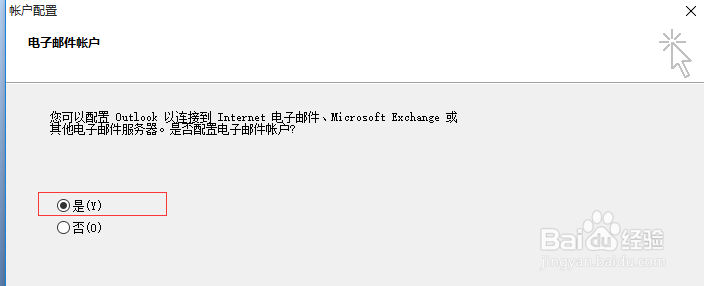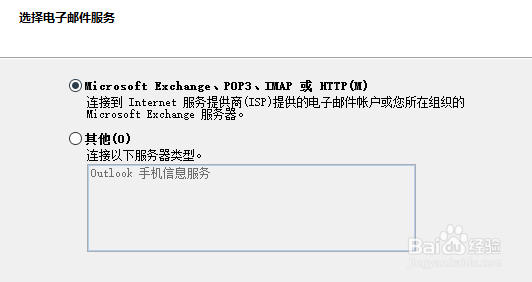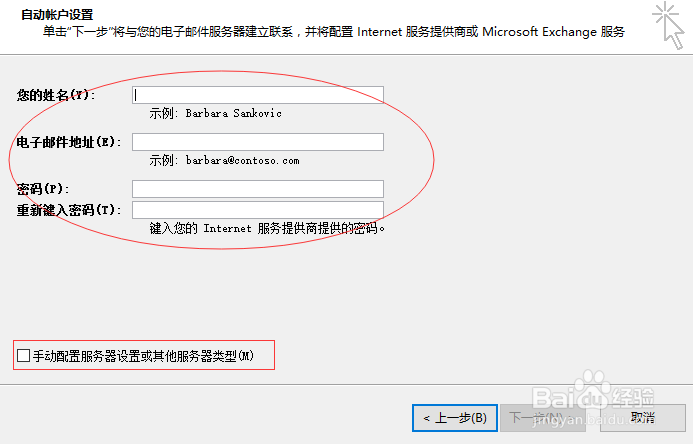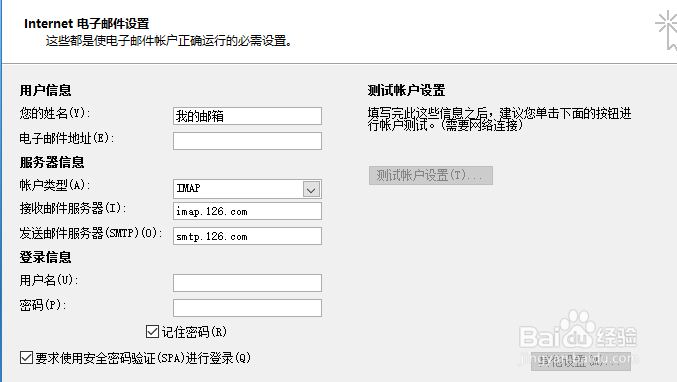在outlook中添加账户
1、启动outlook后,系统弹出outlook启动窗口,点击下一步
2、系统出现帐户配置窗口,询问是否配置帐户,选择是,然后再点下一步
3、选择电子邮件服务,这里我们使用默认值,再点下一步
4、帐户设置有两种方式,自动和手动。如果要手动配置,则勾选左下角的“手动配置邮件服务器内容”复选框
5、配置完成后,点下一步,系统会自动联机搜索服务器配置,并给出配置是否成功的消息提示。下图是配置成功的提示。
6、如果是勾选了手动配置服务器,则点下一步,会出现接收邮件服务器、发送邮件服务器等信息进行配置。帐户配置完成后,就可以在outlook中发送和接收邮件了。
声明:本网站引用、摘录或转载内容仅供网站访问者交流或参考,不代表本站立场,如存在版权或非法内容,请联系站长删除,联系邮箱:site.kefu@qq.com。
阅读量:54
阅读量:54
阅读量:50
阅读量:60
阅读量:73